Tu souhaites créer un texte en herbe unique dans Adobe Illustrator? Dans ce guide, je te montre comment, en utilisant des objets individuels, tu peux poser la base pour un pinceau personnalisé, avec lequel tu pourras facilement concevoir ton propre texte en herbe. Passons ensemble par les étapes.
Principales conclusions
- Crée un nouveau document dans Illustrator et utilise la palette des calques.
- Dessine des formes avec l'outil crayon pour créer des objets de pinceau.
- Utilise la fonction Pathfinder pour combiner des formes ou créer des trous.
- Génère des pinceaux à partir de cela et ajuste leurs propriétés.
Guide étape par étape
Commence par créer un nouveau document. Pour ce faire, va dans « Fichier » et choisis « Nouveau ». Donne un nom approprié, comme « Pinceau herbe », sélectionne le format A4 en paysage et mets le mode de couleur sur RGB. Confirme ton choix pour obtenir un document vide.
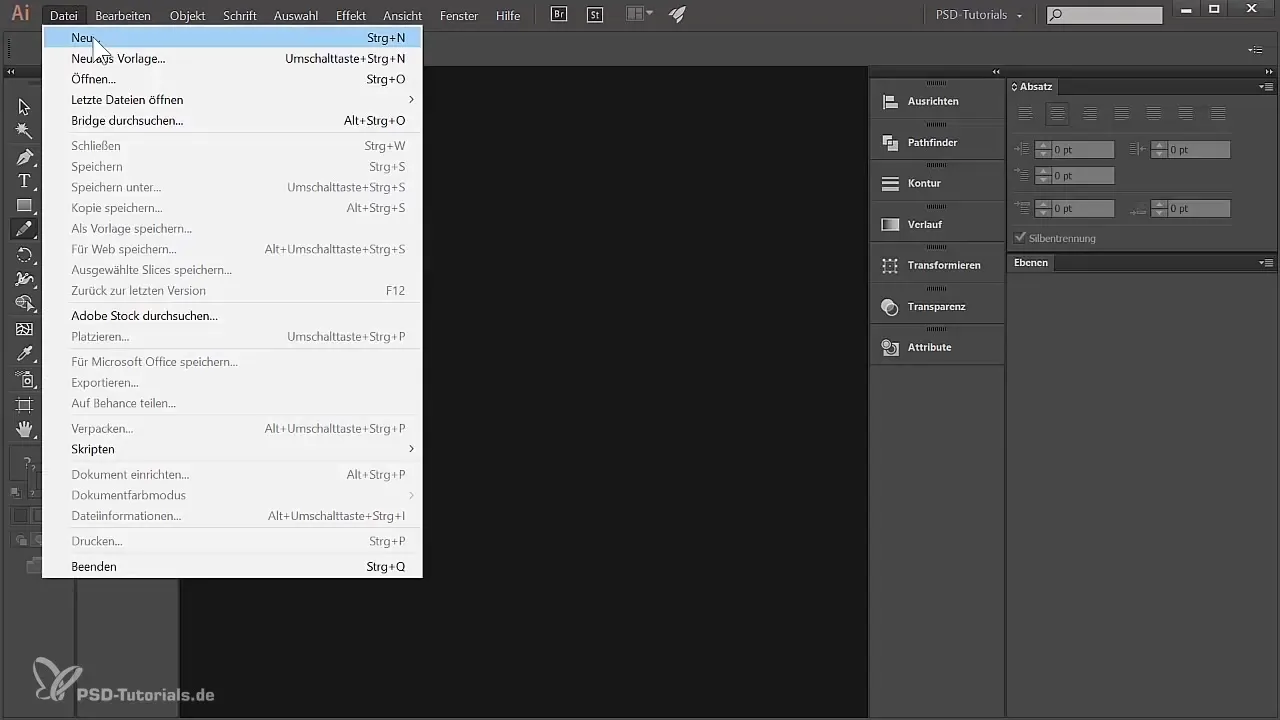
Tu vois maintenant sous la palette des calques le nouveau calque, qui est nommée par défaut « Calque 1 ». Il est judicieux de renommer ce calque pour la création de pinceaux, donc renomme-le en « Création de pinceaux ». Cela t'aidera à garder un œil sur les différents calques.
Avec le nouveau calque en vue, tu peux maintenant zoomer sur l'image. Maintiens la touche Alt enfoncée et utilise la molette de ta souris pour zoomer ou dézoomer. Si ta souris n'a pas de molette, clique simplement sur l'outil de zoom dans la barre d'outils.
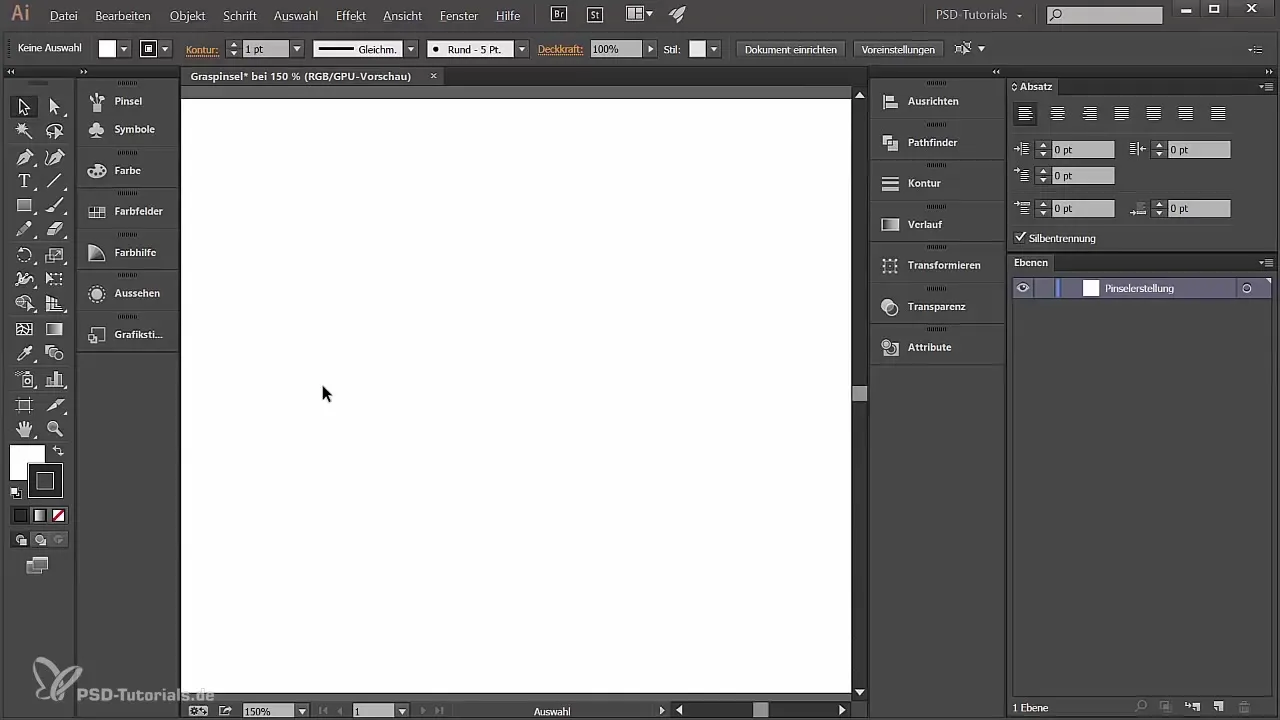
Maintenant, l'outil crayon est sélectionné, car avec cet outil, tu peux facilement dessiner des contours. Assure-toi que l'option « Fermer les chemins » est activée afin que les formes que tu dessines soient remplies uniformément lorsque le chemin est fermé.
Pour styliser l'apparence de ta forme, concentre-toi principalement sur la couleur de surface. Active la couleur de surface en cliquant sur le carré blanc. Pour ton texte en herbe, tu voudras utiliser une couleur verte. Mets les valeurs RVB sur 83 pour le rouge, 160 pour le vert et 0 pour le bleu.
Si tu utilises une tablette graphique ou un stylet, tu peux maintenant commencer à créer la forme de base de ton pinceau avec l'outil crayon créer. Imagine une forme organique qui ressemble à l'apparence de l'herbe. La création peut se faire de manière ludique avec un peu de pratique.
As-tu fini la forme de base? Super! Maintenant, nous devons créer deux zones de détail qui sont un peu plus petites. Sélectionne à nouveau l'outil crayon et esquisse une seconde forme que tu rempliras avec une couleur verte plus foncée. Les valeurs RVB ici sont 61 pour le rouge, 113 pour le vert et 0 pour le bleu.
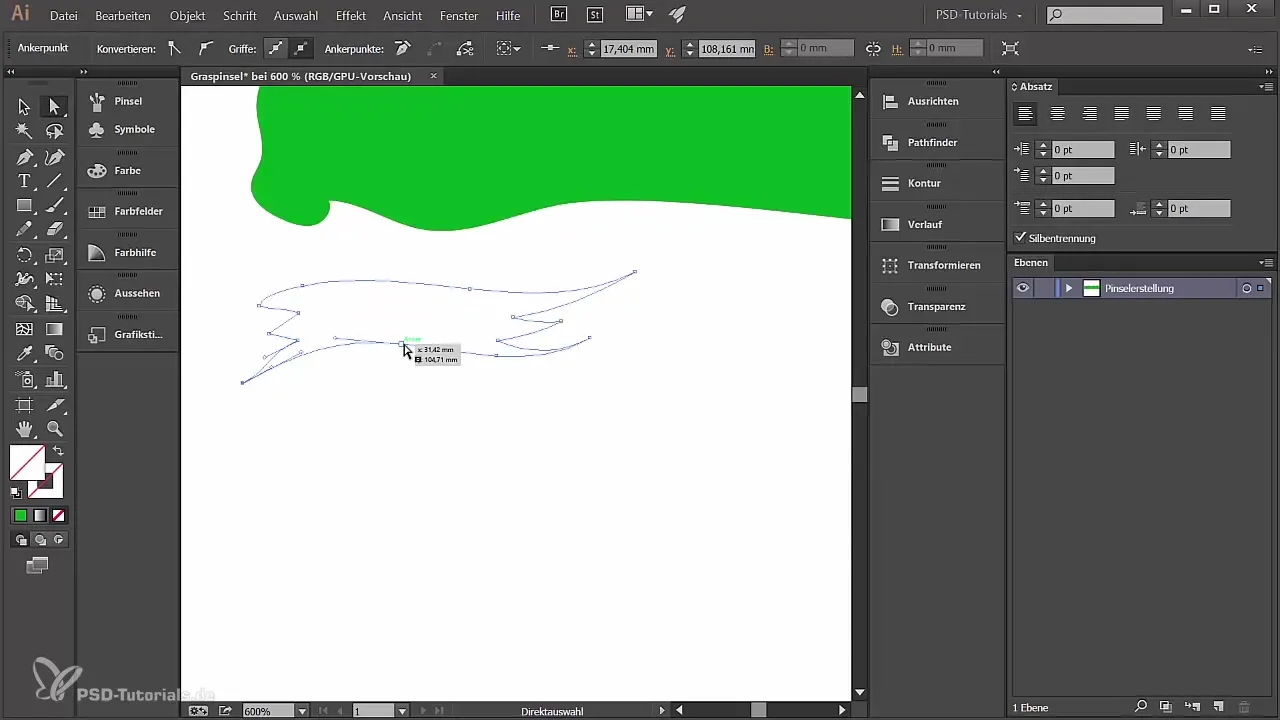
Pour donner à ta seconde forme un trou, tu créeras un nouveau chemin, dessineras un petit trou et le rempliras d'une autre couleur pour mieux visualiser la position. Sélectionne les deux formes, puis va à « Pathfinder » sous « Fenêtre » et choisis « Soustraire l'objet supérieur » pour perforer le trou dans la forme.
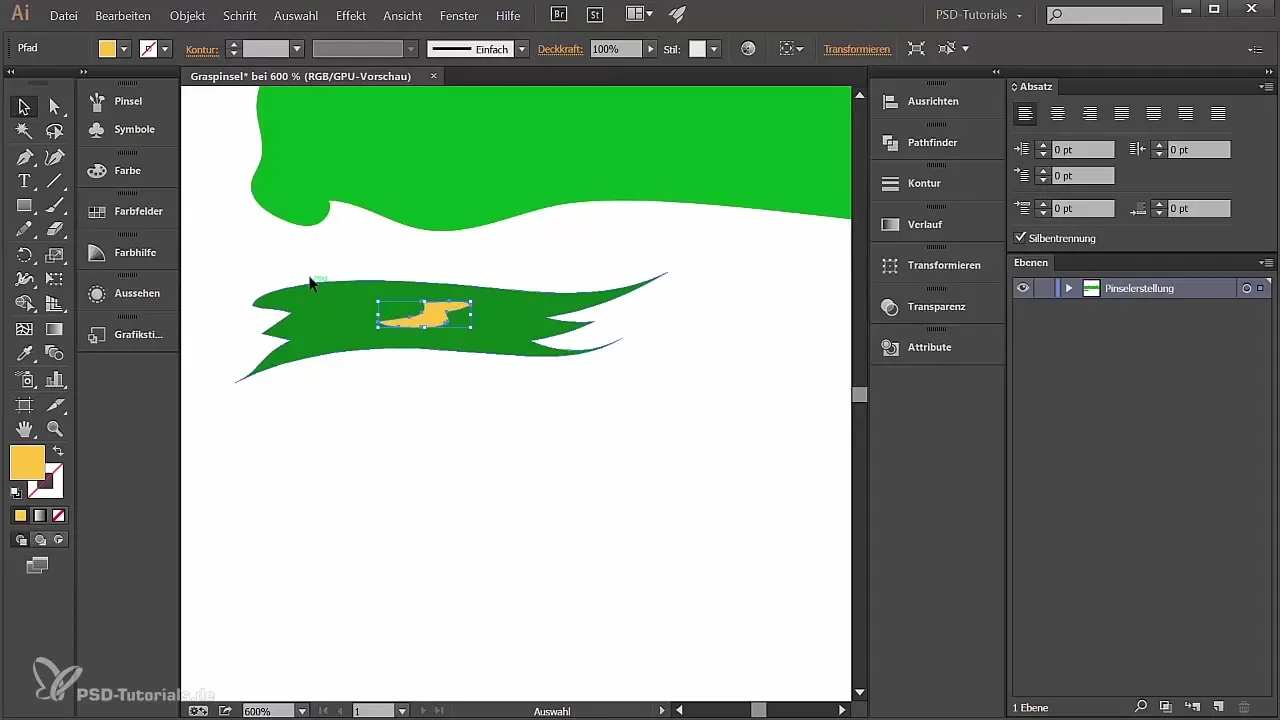
Crée une troisième forme en dessous de la précédente et remplis-la d'une teinte de vert plus claire. Assure-toi que ici aussi un petit trou soit perforé pour plus de détails. N'hésite pas à expérimenter avec la forme et la couleur pour optimiser les aspects esthétiques.
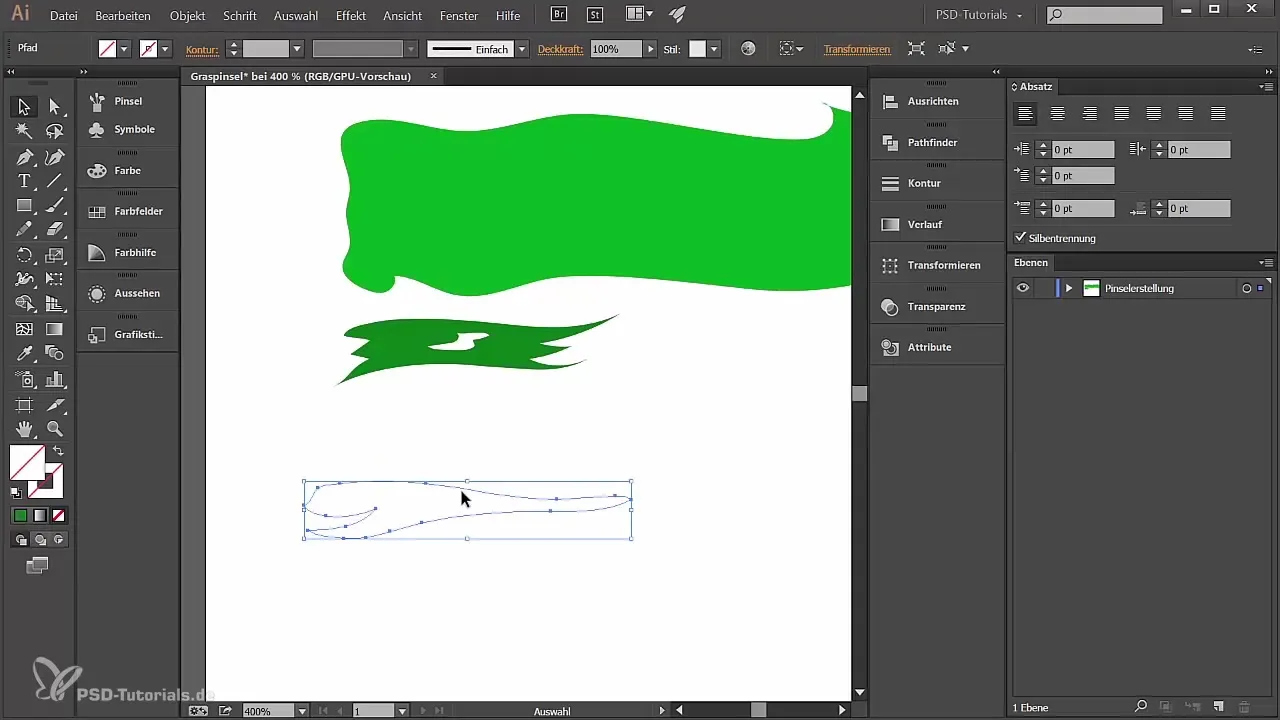
Avec trois formes dans ton document, tu es prêt à générer tes premiers pinceaux. Sélectionne la forme de base et clique sur l'icône de pinceau dans la palette de pinceaux. Choisis « Nouveau pinceau » puis « Pinceau d'image ». Cela utilisera cette forme comme modèle pour ton pinceau. Nomme le pinceau « Herbe 1 » et fixe la sensibilité à la pression pour la taille – de 10 % à 100 %.
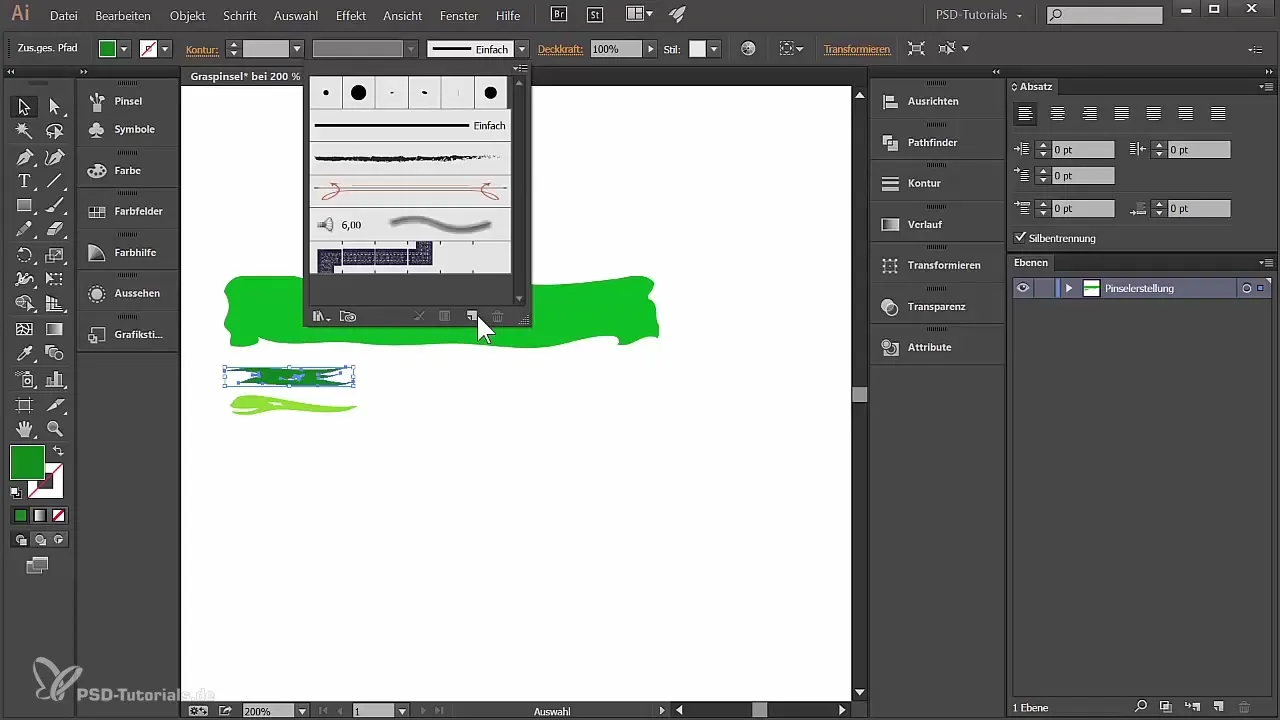
Enfin, applique des réglages similaires pour les autres formes de détail afin de tirer parti de la variation de l'épaisseur et de la forme. Clique à nouveau sur la palette de pinceaux, choisis « Nouveau pinceau » et fixe à nouveau la sensibilité à la pression comme auparavant.
Maintenant, tes pinceaux sont prêts à être utilisés! Tu peux les utiliser pour dessiner ton texte en herbe personnalisé ou pour d'autres projets créatifs.
Résumé
Dans ce guide, tu as appris comment créer les bases d'un texte en herbe personnalisé dans Adobe Illustrator. De la création des formes à la perforation des trous en passant par la génération de pinceaux, tu as traversé les étapes nécessaires pour exprimer ta créativité.
Questions fréquentes
Comment créer un nouveau document dans Illustrator?Va dans « Fichier » -> « Nouveau » et choisis le format souhaité et le mode de couleur.
Quelles valeurs de couleur ai-je besoin pour le vert herbe?Mets les valeurs RVB sur 83 pour le rouge, 160 pour le vert et 0 pour le bleu.
Comment puis-je utiliser la fonction Pathfinder?Sélectionne les formes, vais dans « Fenêtre » -> « Pathfinder » et choisis l'option souhaitée.
Comment assembler mes formes en un pinceau?Sélectionne une forme, va dans la palette de pinceaux et clique sur « Nouveau pinceau ».
Puis-je ajuster le pinceau plus tard?Oui, tu peux modifier les propriétés de tes pinceaux à tout moment dans la palette de pinceaux.


